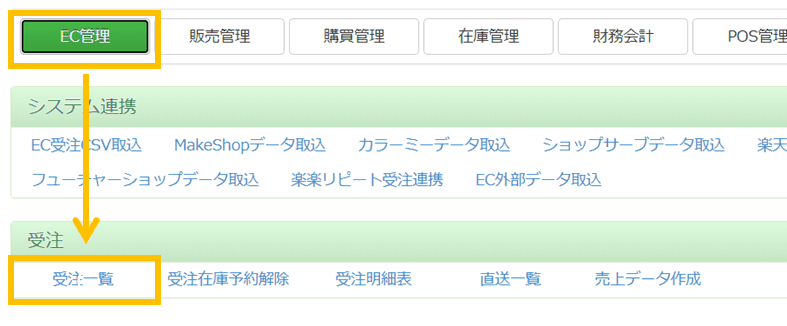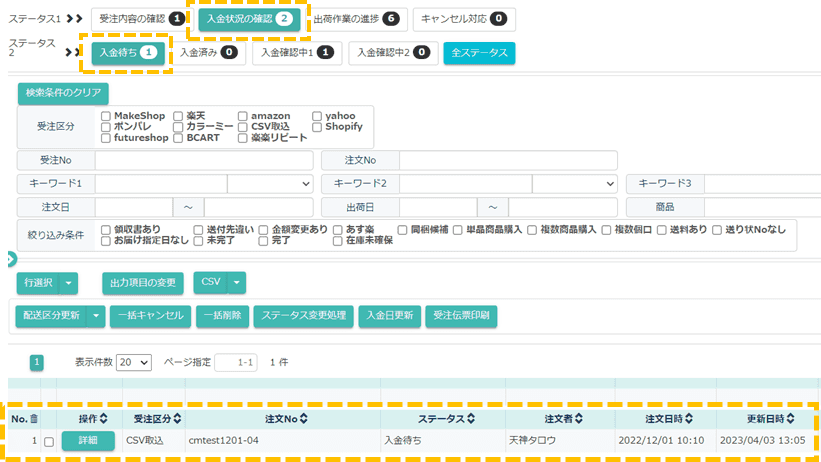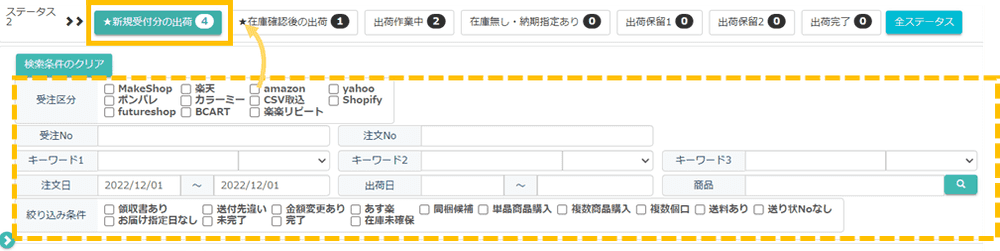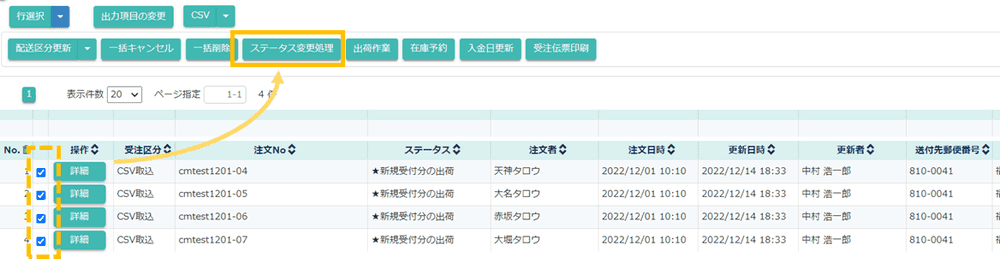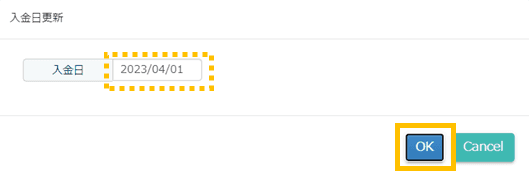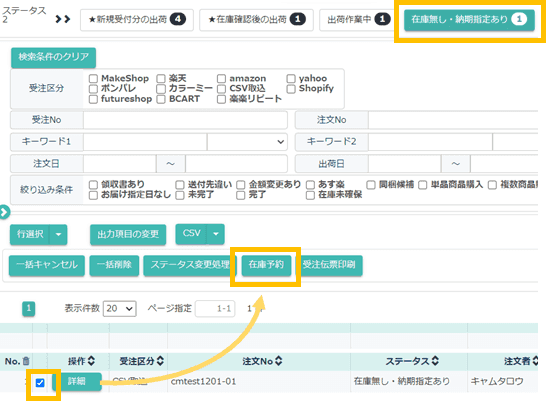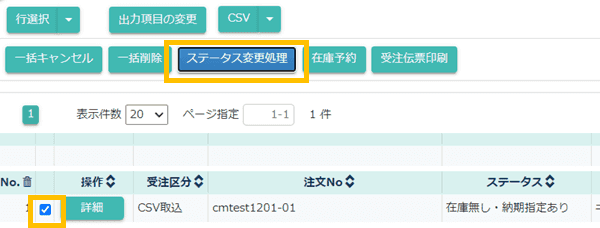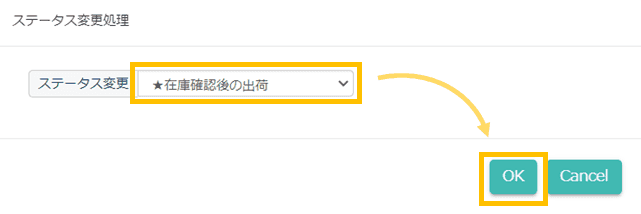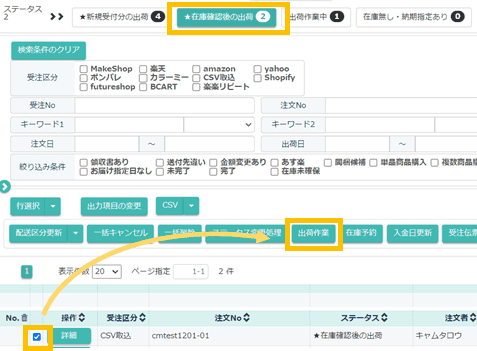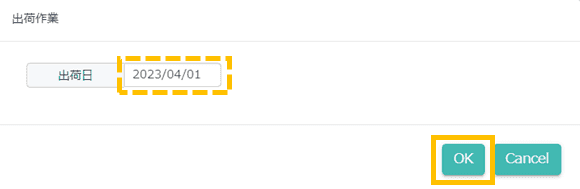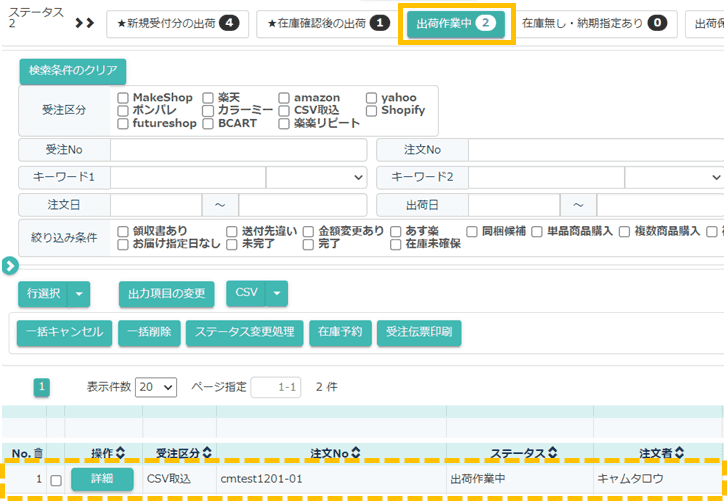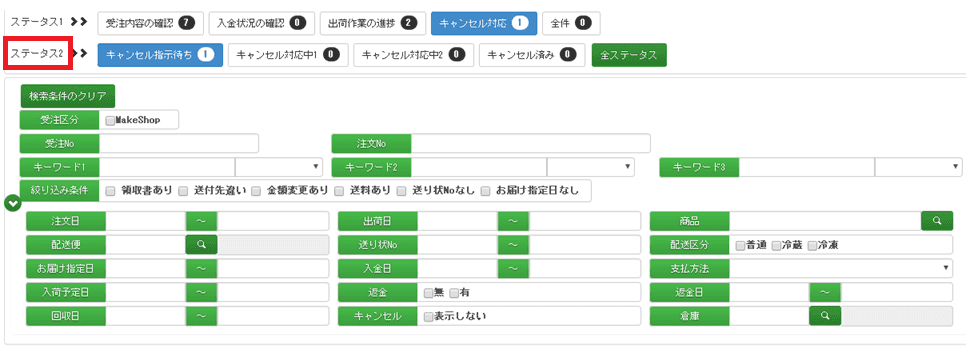EC受注管理
目 次
機能概要
連携したECからの受注を管理します。
受注内容の確認、入金状況の確認、出荷作業の進捗、キャンセル対応のメニューがあり、
それぞれのメニューで受注ステータスを確認できます。
この機能でできること
- 注文内容の管理
- 入金状況の管理
- 出荷ステータスの管理
- キャンセル対応
1.受注内容を確認・管理する
2. 一覧画面が表示されます。
3. ステータス1は管理メニューです。メニューの詳細は以下の通りです。

| 項目名 | 説明 |
|---|---|
| 受注内容の確認 | 確認や対応が必要な受注が確認できます。 |
| 入金状況の確認 | 銀行振込など状況確認が必要な受注が確認できます。 |
| 出荷作業の進捗 | 出荷作業の進捗が確認できます。 |
| キャンセル対応 | キャンセルになった注文の進捗が確認できます。 |
4. ステータス2は管理メニュー内のステータスです。ステータス1のメニューごとに表示されるステータス内容が変わります。
 各ステータスボタン(ステータス2)をクリックすると、該当する受注の一覧が表示されます。
各ステータスボタン(ステータス2)をクリックすると、該当する受注の一覧が表示されます。
一覧を絞り込みたいときは、検索条件を入力してから各ステータスボタンをクリックします。
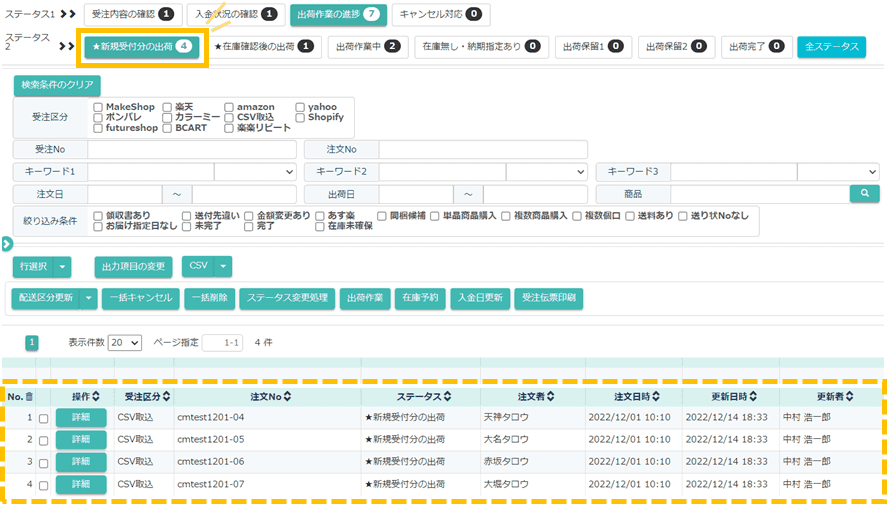
5. 一覧の詳細ボタンをクリックすると 注文の詳細を確認(訂正)できます。

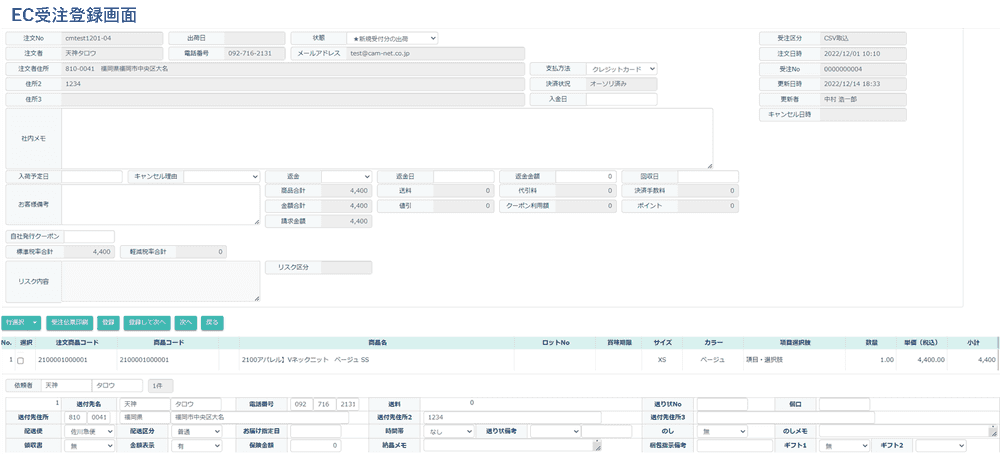
6. 内容の訂正が必要な場合、訂正箇所を修正して登録ボタンをクリックします。
受注内容が更新されます。
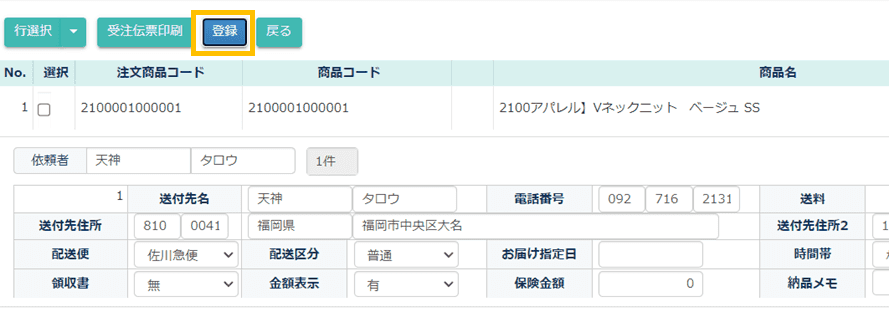
2.受注ステータス変更する
業務の受注~出荷までのプロセスに合わせて、キャムマックスの受注のプロセスも更新します。
2. ステータス変更処理ボタンをクリックし、変更先ステータスを指定します。
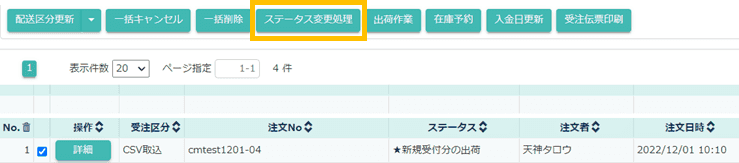
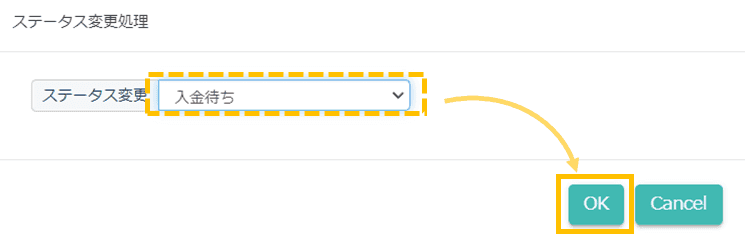
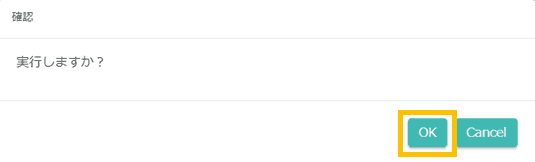
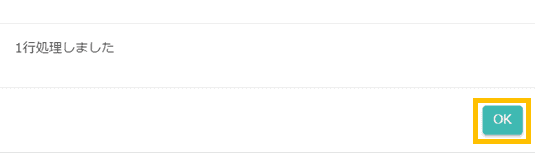
複数の受注情報のステータスをまとめて変更する場合、以下のように操作をすると効率的です。
同様にして、削除やキャンセル、在庫予約なども一括で実行できます。
3.入金日を更新する
1. ステータス2が選択されている状態で、受注情報にチェックを入れ、入金日更新にチェックを入れます。
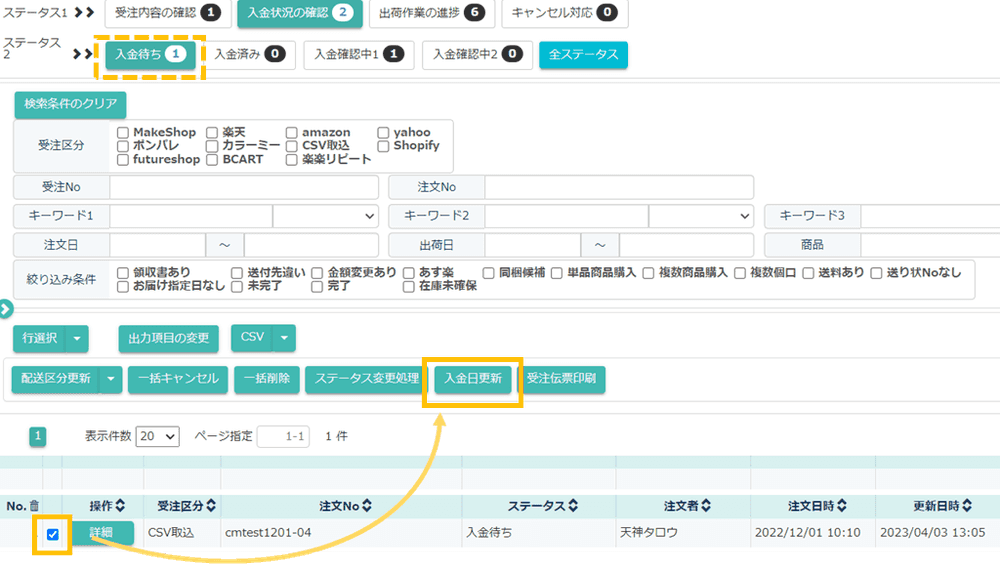
4. 出荷作業の進捗を管理する
EC受注管理一覧画面を開き、ステータス1出荷状況の進捗をクリックします。
 このメニューで受付から出荷完了までのステータスを管理していきます。
このメニューで受付から出荷完了までのステータスを管理していきます。
出荷作業の流れ
ECから受注が取り込まれると、取り込まれた受注に対して自動で在庫確保を行います。
在庫確保の結果を受けた受注は全て、★新規受付分の出荷に振り分けられます。
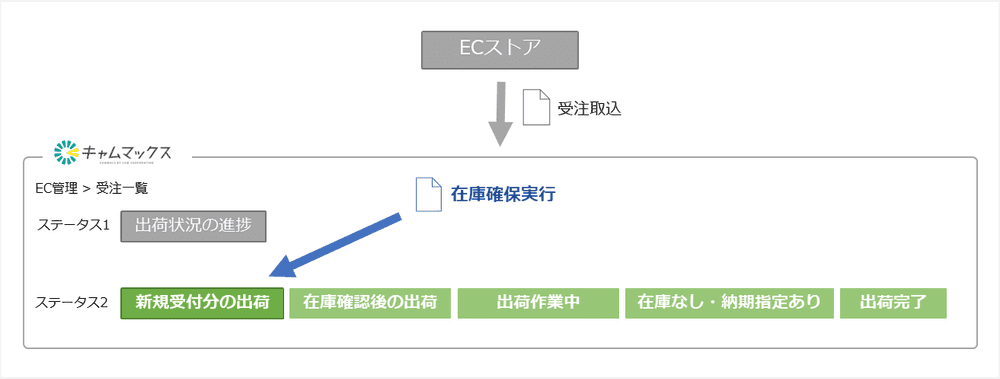
画面から、★新規受付分の出荷にある受注情報に対して出荷作業を実行します。
在庫確保が完了している受注は出荷作業中に、確保できなかった受注は在庫なし・納期指定ありに振り分けられます。
※ピッキングなし運用の場合は出荷作業中を飛ばして出荷完了に更新されます。
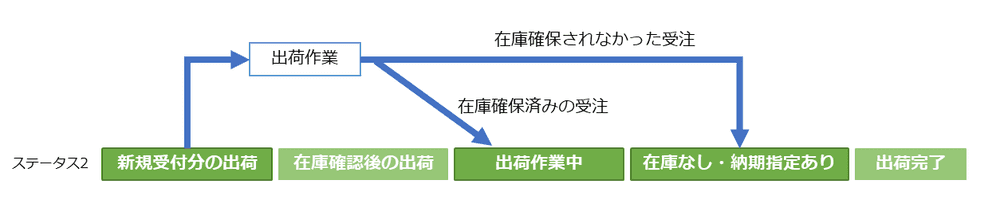
出荷作業を行う
出荷処理できるステータス 出荷処理が可能なステータスは在庫確保が完了している以下のステータスです。
| 項目名 | 説明 |
|---|---|
| ★新規受付分の出荷 | ECより連携され、在庫が確保されたデータ |
| ★在庫確認後の出荷 | 一度在庫不足になったが、その後在庫が確保されたデータ |
1. ★新規受付分の出荷または★在庫確認後の出荷をクリックします。

2. 出荷する受注データにチェックを入れ、出荷作業ボタンをクリックします。
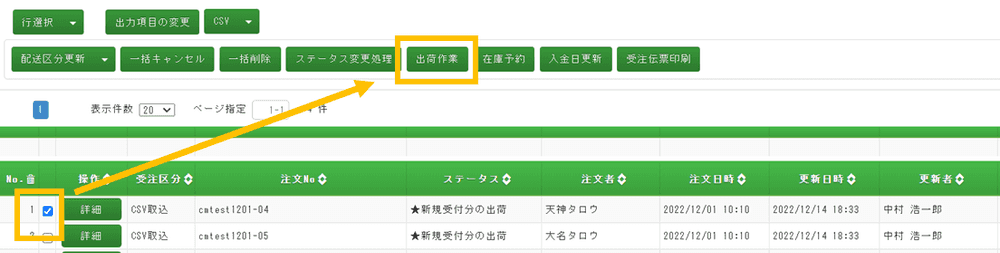
※在庫がない場合、納期指定が先日付の場合はステータスの移動はされません。★在庫確認後の出荷のステータスのままになります。
在庫なし・納期指定ありからの流れ
在庫なし・納期指定に振り分けられた受注情報は、商品の入荷を待って在庫予約、出荷処理を行います。
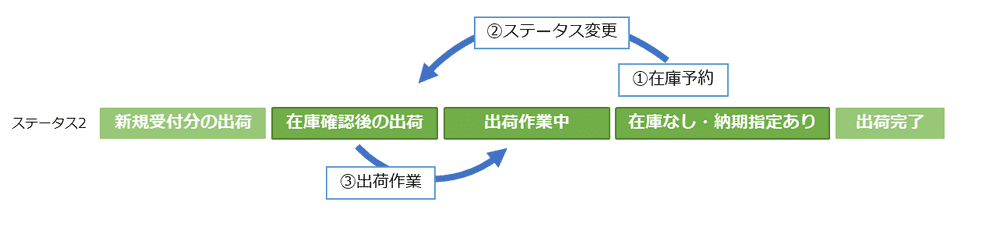
5.注文情報を検索する
1. 検索条件を入力します。
2. ステータス2のステータスボタンをクリックします。
検索条件のクリアボタンをクリックすると検索条件をクリアすることができます。全ステータスボタンをクリックすると全ての受注データから検索することができます。